advertisement
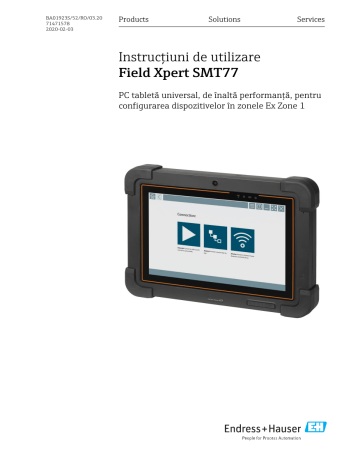
BA01923S/52/RO/03.20
71471578
2020-02-03
Products Solutions Services
Instrucţiuni de utilizare
Field Xpert SMT77
PC tabletă universal, de înaltă performanţă, pentru configurarea dispozitivelor în zonele Ex Zone 1
2
Istoric de modificări Field Xpert SMT77
Istoric de modificări
Versiune produs
1.00.xx
1.04.xx
Instrucţiuni de utilizare
BA01923S/04/EN/
01.18
BA01923S/04/RO/
02.19
Modificări
-
1.05.xx
BA01923S/04/RO/
03.20
Observaţii
-
Capturi de ecran noi
Capitolul 1.2.3
Capitolul 4.2.1
Capitolul 8.2
Capitolul 8.4
Capitolul 8.7.1
Capitolul 8.7.2
Capitolul 8.8
Capturi de ecran noi
Capitolul 1.2.3
Capitolul 4.2
Capitolul 8.2
Capitolul 8.4
Capitolul 8.7
Capitolul 8.8
Capitolul 8.9
-
Simboluri/pictograme noi
Adresă producător
Conexiune „Bluetooth”
Reînnoire licenţă
Caz utilizare offline
Legătură la biblioteca Netilion
Încărcarea unei fotografii în biblioteca Netilion
-
Simboluri/pictograme noi
Plăcuţă de identificare
Conexiune „Bluetooth" şi „WLAN"
Reînnoire licenţă
Capitol nou bibliotecă Netilion
Aplicaţie scanner
Încărcarea unui raport de verificare în biblioteca
Netilion
Endress+Hauser
Field Xpert SMT77 Cuprins
Cuprins
1 Despre acest document . . . . . . . . . 4
Funcţia documentului . . . . . . . . . . . . . . . . .
Simboluri utilizate . . . . . . . . . . . . . . . . . . . .
Acronime utilizate . . . . . . . . . . . . . . . . . . .
Documentaţie . . . . . . . . . . . . . . . . . . . . . . .
Mărci comerciale înregistrate . . . . . . . . . .
2 Instrucţiuni de siguranţa de bază . . . . . . . . . . . . . . . . . . . . . . . . . . . . . . 7
Cerinţe pentru personal . . . . . . . . . . . . . . .
Utilizare indicată . . . . . . . . . . . . . . . . . . . . .
Siguranţa la locul de muncă . . . . . . . . . . . .
Siguranţă în utilizare . . . . . . . . . . . . . . . . .
Siguranţa produsului . . . . . . . . . . . . . . . . .
Securitate IT . . . . . . . . . . . . . . . . . . . . . . . . .
3 Descrierea produsului . . . . . . . . . . 9
Variantă constructivă a produsului . . . . .
Aplicaţie . . . . . . . . . . . . . . . . . . . . . . . . . .
Model licenţă . . . . . . . . . . . . . . . . . . . . . .
4 Recepţia la livrare şi identificarea produsului . . . . . . 14
Recepţia la livrare . . . . . . . . . . . . . . . . . . .
Plăcuţă de identificare . . . . . . . . . . . . . . .
Identificarea produsului . . . . . . . . . . . . . .
Depozitare şi transport . . . . . . . . . . . . . . .
5 Instalare . . . . . . . . . . . . . . . . . . . . . . . 16
Cerințe de sistem . . . . . . . . . . . . . . . . . . .
Instalarea software-ului . . . . . . . . . . . . . .
Actualizarea software-ului . . . . . . . . . . .
Eliminarea software-ului . . . . . . . . . . . . .
6 Utilizare . . . . . . . . . . . . . . . . . . . . . . . . 17
7 Punerea în funcţiune . . . . . . . . . . 17
8 Utilizare . . . . . . . . . . . . . . . . . . . . . . . . 17
Procedura iniţială . . . . . . . . . . . . . . . . . . .
Stabilirea unei conexiuni la dispozitiv . .
Informaţii şi setări de software . . . . . . . .
Informaţii suplimentare despre software . . . . . . . . . . . . . . . . . . . . . . . . . . .
Fieldgate PAM SFG600 HART prin
PROFINET . . . . . . . . . . . . . . . . . . . . . . . . .
Actualizare automată DTM . . . . . . . . . . .
Endress+Hauser
Bibliotecă Netilion . . . . . . . . . . . . . . . . . .
Aplicaţie scaner . . . . . . . . . . . . . . . . . . . .
Încărcarea unui raport Heartbeat
Verification în biblioteca Netilion . . . . . .
8.10 RFID . . . . . . . . . . . . . . . . . . . . . . . . . . . . . .
9 Diagnosticarea şi depanarea . . . . . . . . . . . . . . . . . . . . . 45
Depanare generală . . . . . . . . . . . . . . . . . .
10 Întreţinere . . . . . . . . . . . . . . . . . . . . . 45
11 Reparare . . . . . . . . . . . . . . . . . . . . . . . 45
11.1 Informaţii generale . . . . . . . . . . . . . . . . . .
11.2 Piese de schimb . . . . . . . . . . . . . . . . . . . . .
11.3 Returnare . . . . . . . . . . . . . . . . . . . . . . . . . .
11.4 Scoatere din uz . . . . . . . . . . . . . . . . . . . . .
12 Accesorii . . . . . . . . . . . . . . . . . . . . . . . 46
13 Date tehnice . . . . . . . . . . . . . . . . . . . 46
3
4
Despre acest document Field Xpert SMT77
1 Despre acest document
1.1 Funcţia documentului
Prezentele instrucţiuni de utilizare conţin toate informaţiile necesare în diferite faze ale ciclului de viaţă al dispozitivului: de la identificarea produsului, recepţie şi depozitare la livrare, montare, conectare, operare şi punere în funcţiune până la depanarea defecţiunilor,
întreţinere şi eliminare.
1.2 Simboluri utilizate
1.2.1 Simboluri de siguranţă
PERICOL
Acest simbol vă alertează cu privire la o situaţie periculoasă. Neevitarea acestei situaţii va avea ca rezultat vătămări corporale grave sau letale.
AVERTISMENT
Acest simbol vă alertează cu privire la o situaţie periculoasă. Neevitarea acestei situaţii poate avea ca rezultat vătămări corporale grave sau letale.
PRECAUŢIE
Acest simbol vă alertează cu privire la o situaţie periculoasă. Neevitarea acestei situaţii poate avea ca rezultat vătămări corporale minore sau medii.
NOTÃ
Acest simbol conţine informaţii despre proceduri şi alte aspecte care contribuie la evitarea vătămărilor corporale.
1.2.2 Simboluri pentru anumite tipuri de informații
Simbol Semnificație
Admis
Proceduri, procese sau acțiuni care sunt admise.
Preferat
Proceduri, procese sau acțiuni care sunt preferate.
Interzis
Proceduri, procese sau acțiuni care sunt interzise.
Sfat
Indică informații suplimentare.
Referire la documentație.
A
Referire la pagină.
Referire la grafic.
Endress+Hauser
Field Xpert SMT77
Simbol
1.
,
2.
,
3.
…
Semnificație
Mesaj de atenționare sau pas individual care trebuie respectat.
Serie de pași.
Rezultatul unui pas.
Ajutor în eventualitatea unei probleme.
Inspecție vizuală.
1.2.3 Pictograme Field Xpert
Simbol Semnificaţie
Deschideţi şi închideţi tableta.
Buton Windows
Comunicare wireless (WLAN, WWAN, GPS, Bluetooth)
Baterie
Aplicaţie scaner
Deschideţi ecranul de pornire al software-ului de configurare a dispozitivului.
Reveniţi la ultima pagină deschisă.
Informaţii şi setări de software.
Informaţii suplimentare despre software.
Minimizaţi programul.
Activaţi modul ecran complet.
Dezactivaţi modul ecran complet.
Închideţi programul.
Defilare în sus
Endress+Hauser
Despre acest document
5
Despre acest document
Simbol Semnificaţie
Defilare în jos
Actualizare
Extindeţi informaţiile.
Restrângeţi informaţiile.
Conectare automată
Conectare cu expert (conexiune manuală)
Conectare cu dispozitive WLAN şi Bluetooth Endress+Hauser
RFID
Cloud
Preferinţe
Tastatură
Cameră
Legătură la biblioteca Netilion
Ataşaţi fotografii şi PDF-uri la un activ în biblioteca Netilion
Porniţi
Coş de gunoi
1.3 Acronime utilizate
Acronime
DFS
FCC
HF
Explicaţie
Dynamic Frequency Selection (Selectare frecvenţă dinamică)
Federal Communications Commission (Comisia Federală de Comunicaţii)
Frecvenţă înaltă
[RF = frecvenţă radio]
6
Field Xpert SMT77
Endress+Hauser
Field Xpert SMT77 Instrucţiuni de siguranţa de bază
Acronime
SD
WWAN
Explicaţie
Secure Digital
Wireless Wide Area Network (Reţea de arie largă fără fir)
1.4 Documentaţie
Field Xpert SMT77
Informaţii tehnice TI01418S/04/EN
Field Xpert SMT70
• Informaţii tehnice TI01342S/04/EN
• Instrucţiuni de utilizare BA01709S/04//EN
Fieldgate PAM SFG600
• Informaţii tehnice TI01408S/04/EN
• Instrucţiuni de utilizare sintetizate KA01400S/04/EN
1.5 Mărci comerciale înregistrate
Windows 10 IoT Enterprise® este marcă comercială înregistrată a Microsoft Corporation,
Redmond, Washington, SUA.
Intel® Core™ este marcă comercială înregistrată a Intel Corporation, Santa Clara, SUA.
BARTEC este marcă comercială înregistrată a BARTEC Top Holding GmbH, Bad Mergentheim/
Germania.
FOUNDATION TM Fieldbus este marcă comercială înregistrată a FieldComm Group, Austin, TX
78759, SUA.
HART®, WirelessHART® este marcă comercială înregistrată a FieldComm Group, Austin, TX
78759, SUA.
PROFIBUS® este marcă comercială înregistrată a Organizaţiei utilizatorilor PROFIBUS,
Karlsruhe, Germania.
Modbus este marcă comercială înregistrată a Modicon, Incorporated.
IO-Link® este marcă comercială înregistrată a comunităţii IO-Link c/o a Organizaţiei utilizatorilor PROFIBUS, (PNO) Karlsruhe/Germania - www.io-link.com
Toate celelalte mărci şi nume de produse sunt mărci comerciale şi mărci înregistrate ale companiilor şi organizaţiilor vizate.
2 Instrucţiuni de siguranţa de bază
Respectaţi instrucţiunile de utilizare furnizate împreună cu dispozitivul, care cuprind instrucţiunile de siguranţă ale producătorului PC-ului tabletă.
Endress+Hauser 7
Instrucţiuni de siguranţa de bază Field Xpert SMT77
2.1 Cerinţe pentru personal
Personalul de instalare, punere în funcţiune, diagnosticări şi întreţinere trebuie să
îndeplinească următoarele cerinţe:
‣ Specialiştii instruiţi calificaţi trebuie să aibă o calificare relevantă pentru această funcţie şi sarcină specifică.
‣ Sunt autorizaţi de către proprietarul/operatorul unităţii.
‣ Sunt familiarizaţi cu reglementările federale/naţionale.
‣ Înainte de a începe activitatea, citiţi şi încercaţi să înţelegeţi instrucţiunile din manual şi din documentaţia suplimentară, precum şi certificatele (în funcţie de aplicaţie).
‣ Urmaţi instrucţiunile şi respectaţi condiţiile de bază.
Personalul de operare trebuie să îndeplinească următoarele cerinţe:
‣ Este instruit şi autorizat în conformitate cu cerinţele sarcinii de către proprietarul/ operatorul unităţii.
‣ Respectă instrucţiunile din acest manual.
2.2 Utilizare indicată
PC-ul tabletă pentru configurarea dispozitivelor permite managementul mobil al activelor fabricii în zone periculoase şi nepericuloase. Este adecvat pentru gestionarea instrumentelor de teren de către personalul de punere în funcţiune şi întreţinere, prin intermediul unei interfeţe digitale de comunicaţie şi pentru înregistrarea progresului. Acest PC tabletă este proiectat ca soluţie completă şi este un instrument tactil, uşor de utilizat, care poate fi folosit pentru a gestiona instrumente de teren de-a lungul ciclului lor de viaţă. Asigură biblioteci de drivere ample, preinstalate, şi oferă acces la „internetul industrial al obiectelor”, precum şi la informaţii şi documentaţii de-a lungul ciclului de viaţă al dispozitivului. PC-ul tabletă oferă o interfaţă modernă a software-ului pentru utilizatori şi opţiunea de actualizări online bazată pe un mediu multifuncţional Microsoft Windows 10 securizat.
2.3 Siguranţa la locul de muncă
PC-ul tabletă este utilizat pentru configurarea dispozitivului. Configurarea incorectă poate genera situaţii nedorite sau periculoase în instalaţie. Software-ul de configurare a dispozitivului este deja instalat pe PC-ul tabletă la livrare. Aceste instrucţiuni de utilizare descriu modul de punere în funcţiune şi de utilizare a PC-ului tabletă.
2.4 Siguranţă în utilizare
Pericol de vătămare corporală!
‣ Utilizaţi dispozitivul numai în stare tehnică corespunzătoare şi cu protecţie intrinsecă.
‣ Operatorul este responsabil pentru utilizarea fără interferenţe a dispozitivului.
Modificări aduse dispozitivului
Modificările neautorizate ale dispozitivului nu sunt permise şi pot conduce la pericole care nu pot fi prevăzute:
‣ Dacă, în ciuda acestui lucru, sunt necesare modificări, consultaţi-vă cu Endress+Hauser.
8 Endress+Hauser
Field Xpert SMT77 Descrierea produsului
Reparare
Pentru a asigura siguranţa operaţională continuă şi fiabilitatea:
‣ Efectuaţi reparaţii ale dispozitivului numai dacă acestea sunt permise în mod expres.
‣ Respectaţi reglementările federale/naţionale care se referă la repararea unui dispozitiv electric.
‣ Utilizaţi numai piese de schimb şi accesorii originale de la producător.
2.5 Siguranţa produsului
PC-ul tabletă este conceput în conformitate cu buna practică tehnologică pentru a respecta cele mai moderne cerinţe de siguranţă, acesta a fost testat şi a părăsit fabrica într-o stare care asigură funcţionarea în condiţii de siguranţă.
Acesta îndeplineşte cerinţele de siguranţă generale şi cerinţele legale. De asemenea, este în conformitate cu directivele CE menţionate în declaraţia de conformitate CE specifică dispozitivului. Endress+Hauser confirmă acest fapt prin aplicarea marcajului CE pe dispozitiv.
2.6 Securitate IT
Furnizăm o garanţie numai dacă dispozitivul este instalat şi utilizat conform descrierii din
Instrucţiunile de utilizare. Dispozitivul este echipat cu mecanisme de securitate pentru protecţie împotriva oricăror modificări accidentale ale setărilor dispozitivului.
Măsurile de securitate IT aliniate cu standardele de securitate ale operatorilor şi concepute pentru a asigura protecţie suplimentară pentru dispozitiv şi transferul datelor de pe dispozitiv trebuie să fie implementate chiar de operatori.
3 Descrierea produsului
PC-ul tabletă Field Xpert SMT77 este un PC tabletă industrial robust şi flexibil pentru medii de lucru dificile. Are numeroase certificări internaţionale şi poate fi utilizat la nivel mondial. Este certificat pentru Zona 1 ATEX şi IECEx precum şi pentru Divizia 1 Clasa 1 UL. Alte certificări naţionale sunt disponibile la cererea clientului. Datorită numeroaselor sale funcţii, SMT77
Field Xpert este companionul perfect pentru tehnicieni de service, ingineri şi manageri de proiecte în aplicaţii mobile şi în industrie.
Endress+Hauser 9
Descrierea produsului
3
2
1
4 5 6 7
10 9 8
1 Vedere frontală a PC-ului tabletă
1 Afişaj cu atingere multiplă cu 10 degete full HD
2 2 x microfon digital inclusiv anulare zgomot
3 Amortizor din cauciuc
4 Cameră frontală
5 Senzor de luminozitate
6 Lacăt Kensington
7 Indicatoare cu LED
8 Buton On/off
9 Buton pornire
10 Tastă funcţională(Fn1), poate fi programată după cum este necesar
Field Xpert SMT77
10 Endress+Hauser
Field Xpert SMT77 Descrierea produsului
4 5 6
3
2
1
7
8
2 Vedere din spate a PC-ului tabletă
1 Porturi I/E
2 Volum
3 Tastă funcţională
4 Port de expansiune pentru module de completare
5 Cameră de 5 MP cu focalizare automată cu bliţ
6 Scaner imagine 1D/2D SE4500 de la Zebra Technologies Corporation (opţional)
7 Blocare compartiment baterie în mai multe etape
8 Baterie externă/modul descărcat (înlocuibile la cald) pentru compartimentul bateriei
A0037966
3 Vedere de jos a PC-ului tabletă
1 Port pentru staţia de andocare
1
A0037969
Endress+Hauser 11
Descrierea produsului Field Xpert SMT77
1
4 Vedere laterală a PC-ului tabletă
1 Conexiune încărcător, slot de cartelă micro SIM, slot de cartelă MicroSD, port USB 2.0
3.1 Variantă constructivă a produsului
A0037971
5 Arhitectura reţelei
12 Endress+Hauser
Field Xpert SMT77 Descrierea produsului
3.2 Aplicaţie
PC-ul tabletă pentru configurarea dispozitivelor permite managementul mobil al activelor fabricii în zone periculoase și nepericuloase. Este adecvată pentru gestionarea instrumentelor de teren de către personalul de punere în funcțiune și întreținere, prin intermediul unei interfețe digitale de comunicare și pentru înregistrarea progresului. Acest PC tabletă este proiectat ca soluţie completă şi este un instrument tactil, uşor de utilizat, care poate fi folosit pentru a gestiona instrumente de teren de-a lungul ciclului lor de viaţă. Asigură biblioteci de drivere preinstalate şi oferă acces la „internetul industrial al obiectelor”, precum şi la informaţii şi documentaţii de-a lungul ciclului de viaţă al dispozitivului. PC-ul tabletă oferă o interfaţă cu utilizatorul modernă a software-ului şi opţiunea de actualizări online bazată pe un mediu multifuncţional Microsoft Windows 10 securizat.
3.3 Model licenţă
Software-ul de configurare a dispozitivului este deja instalat pe PC-ul tabletă la livrare.
Pentru a utiliza software-ul conform indicaţiilor, software-ul trebuie să fie activat. În acest scop este necesar un cont de utilizator în portalul software-ului Endress+Hauser. Acest cont trebuie mai întâi să fie creat prin intermediul funcţiei „Create account” (Creare cont).
Activarea pachetului cu software-ul de configurare a dispozitivului
1. Faceţi dublu clic Field Xpert pe ecranul de pornire.
Se deschide pagina de licenţiere a software-ului.
Endress+Hauser 13
Recepţia la livrare şi identificarea produsului Field Xpert SMT77
2. Faceţi clic pe Activate Software (Activare software).
Se deschide caseta de dialog unde puteţi introduce datele portalului software-ului.
3. Introduceţi adresa de e-mail şi parola şi faceţi clic pe Activate (Activare).
Se deschide caseta de dialog cu mesajul „The application has been activated successfully” (Aplicaţia a fost activată cu succes).
4. Faceţi clic pe Show license (Afişare licenţă).
Se deschide caseta de dialog cu informaţii despre licenţiere.
5. Faceţi clic pe Close (Închidere).
Se deschide ecranul de pornire al software-ului de configurare a dispozitivului.
4 Recepţia la livrare şi identificarea produsului
4.1 Recepţia la livrare
Inspecţie vizuală
• Verificaţi dacă ambalajul prezintă deteriorări vizibile rezultate în urma transportului
• Deschideţi cu atenţie ambalajul
• Verificaţi dacă conţinutul prezintă deteriorări vizibile
• Verificaţi dacă pachetul livrat este complet şi asiguraţi-vă că nu lipseşte nimic
• Păstraţi toate documentele însoţitoare
Dispozitivul nu trebuie pus în funcţiune dacă s-au depistat deteriorări în prealabil. În acest caz, vă rugăm să contactaţi Centrul de vânzări Endress+Hauser la adresa: www.addresses.endress.com
Returnaţi dispozitivul la Endress+Hauser în ambalajul original în măsura în care este posibil.
14 Endress+Hauser
Field Xpert SMT77 Recepţia la livrare şi identificarea produsului
Pachetul livrat cuprinde:
• PC tabletăField Xpert SMT77
• Încărcător c.a. (100 la 240 V
AC
, 1,5 A, 50 la 60 Hz) cu cablu de conectare conform comenzii
• Software şi interfeţe/modem conform comenzii
4.2 Plăcuţă de identificare
1 ID software Endress+Hauser
2 Nume produs Endress+Hauser
3 Număr de serie Endress+Hauser
4.3 Identificarea produsului
4.3.1 Adresa producătorului
BARTEC GmbH, 97980 Bad Mergentheim, Germania răspunde pentru hardware-ul tabletei şi îl produce exclusiv pentru Endress+Hauser.
Hardware
BARTEC GmbH
Max-Eyth-Straße 16
97980 Bad Mergentheim
Germania www.bartec.de
Software
Endress+Hauser Process Solutions AG
Christoph Merian-Ring 12
CH-4153 Reinach
Elveţia www.endress.com
4.4 Depozitare şi transport
Transportaţi întotdeauna produsul în ambalajul original.
4.4.1 Temperatură de depozitare
–20 la 50 °C (–4 la 122 °F)
Endress+Hauser 15
Instalare
5 Instalare
5.1 Cerințe de sistem
Software-ul este deja instalat pe PC-ul tabletă după livrare.
Field Xpert SMT77
5.2 Instalarea software-ului
Software-ul de configurare a dispozitivului este deja instalat pe PC-ul tabletă după livrare.
Software-ul de configurare a dispozitivului trebuie activat.
5.3 Actualizarea software-ului
1. Faceţi clic pe pictograma de pe ecranul de pornire al software-ului de configurare a dispozitivului.
Se deschide caseta de dialog cu informaţii despre licenţiere.
2. Faceţi clic pe fila Update (Actualizare).
Se deschide caseta de dialog cu informaţii despre actualizare.
3. Faceţi clic pe Check for updates (Căutaţi actualizări).
Software-ul de configurare a dispozitivului caută actualizări.
5.4 Eliminarea software-ului
Software-ul de configurare a dispozitivului nu poate fi dezinstalat.
16 Endress+Hauser
Field Xpert SMT77 Utilizare
6 Utilizare
Pentru informaţii privind funcţionarea, consultaţi Instrucţiunile de utilizare sintetizate ale producătorului. www.bartec.de
7 Punerea în funcţiune
Pentru informaţii privind punerea în funcţiune, consultaţi Instrucţiunile de utilizare sintetizate ale producătorului. www.bartec.de
8 Utilizare
NOTÃ
Utilizarea unor obiecte necorespunzătoare pentru a acţiona dispozitivul poate deteriora ecranul.
‣ Nu utilizaţi obiecte ascuţite pe ecran.
8.1 Procedura iniţială
Utilizatorul trebuie să accepte condiţiile de utilizare la prima pornire a software-ului de configurare a dispozitivului.
Endress+Hauser 17
Utilizare
‣ Faceţi dublu clic Field Xpert pe ecranul de pornire.
Software-ul de configurare a dispozitivului porneşte.
Field Xpert SMT77
8.2 Stabilirea unei conexiuni la dispozitiv
Există trei moduri de stabilire a unei conexiuni:
• Automat
• Cu ajutorul unui expert (manual)
• Prin WIFI şi Bluetooth
Conectaţi modemul sau interfaţa dorite. Aşteptaţi până când modemul sau interfaţa au fost detectate (de ex., pictograma USB).
PC-ul tabletă acceptă următoarele modemuri/interfeţe:
Protocol de comunicaţie
HART
Conexiune Modemuri/interfeţe
Commubox FXA195 4 la 20 mA
Modem Bluetooth MACTek
4 la 20 mA
Memograph RSG45 (4 la 20 mA)
18 Endress+Hauser
Field Xpert SMT77
Protocol de comunicaţie Conexiune
Utilizare
Modemuri/interfeţe
Modem USB MACTek (4 la 20 mA)
FieldPort SFP20
Fieldgate SFG250
Scaner de rezervor NXA820
Modulul programului de completare
BARTEC
WirelessHART
HART prin PROFINET
PROFIBUS
FOUNDATION Fieldbus
Adaptor WirelessHART SWA70
WirelessHART adaptor SWG70
Fieldgate PAMSFG600
Conexiunea cu expertul la distanţă este vizibilă în combinaţie cu
Fieldgate PAM SFG600.
Softing PROFIusb
Softing PBpro USB
FieldPort SFP20
Fieldgate SFG500
NI USB
FieldPort SFP20
Softing FFusb
Endress+Hauser 19
Utilizare
Protocol de comunicaţie
Modbus
Interfeţe de service Endress
+Hauser
Conexiune
Bluetooth
WIFI
IO-Link
Field Xpert SMT77
Modemuri/interfeţe
Modbus serial
Commubox FXA291 CDI
Commubox FXA291 IPC, ISS, PCP
Commubox FXA193 IPC, ISS
TXU10 V2 CDI
TXU10 V2 PCP
TXU10 V1 PCP, CDI
CDI USB
CDI TCP/IP
A0041855
Dispozitive Bluetooth Endress
+Hauser
Dispozitive WIFI Endress+Hauser
A0041855
FieldPort SFP20
20 Endress+Hauser
Field Xpert SMT77
Conexiune „automată”
‣
Faceţi clic pe pictograma .
Software-ul de configurare a dispozitivului stabileşte o conexiune cu dispozitivul conectat.
Utilizare
Endress+Hauser 21
Utilizare
Conexiune „Expert”
1.
Faceţi clic pe pictograma .
Se deschide o prezentare generală a tuturor protocoalelor disponibile.
Field Xpert SMT77
22 Endress+Hauser
Field Xpert SMT77
2. Selectaţi un protocol de comunicaţie.
Se deschide o prezentare generală a tuturor modemurilor disponibile.
Utilizare
3. Selectaţi un modem.
Dispozitivul poate fi acum configurat.
Endress+Hauser 23
Utilizare
Conexiune „fără fir”
‣
Field Xpert SMT77
Faceţi clic pe pictograma .
Lista din modul conectat apare cu toate dispozitivele WIFI şi Bluetooth Endress
+Hauser disponibile. Lista poate fi filtrată pentru dispozitive WIFI şi Bluetooth.
Conexiune „Bluetooth”
1. Faceţi clic pe pictograma pentru a filtra dispozitivele Bluetooth.
24 Endress+Hauser
Field Xpert SMT77
2. Faceţi clic pe pictograma de lângă dispozitivul care trebuie configurat.
Apare caseta de dialog pentru conectare.
Utilizare
3. Introduceţi „admin” pentru username (numele de utilizator) şi password (parola) şi faceţi clic pe Login (Conectare).
Se deschide caseta de dialog pentru punerea în funcţiune iniţială.
Parola iniţială corespunde cu numărul de serie al dispozitivului.
Conexiune „WLAN”
1. Faceţi clic pe pictograma pentru a filtra dispozitivele WLAN.
Endress+Hauser 25
Utilizare Field Xpert SMT77
2. Faceţi clic pe pictograma de lângă dispozitivul care trebuie configurat.
Apare caseta de dialog Connect to WLAN device (Conectare la dispozitivul WLAN).
3. Introduceţi password (parola) şi faceţi clic pe Connect (Conectare).
Se deschide fereastra de conectare.
4. Nu modificaţi adresa IP, ci lăsaţi-o aşa cum este.
5. Faceţi clic pe pictograma .
6. Faceţi clic pe Vendor specific (Specific producătorului).
7. Se deschide DeviceDTM, iar dispozitivul poate fi configurat.
Parola iniţială corespunde cu numărul de serie al dispozitivului.
Apăsaţi pe Click here to connect (Faceţi clic aici pentru conectare) pentru a stabili conexiunea direct printr-o adresă IP.
8.3 Informaţii şi setări de software
‣ Faceţi clic pe pictograma din meniul principal.
Se deschide o prezentare generală a tuturor informaţiilor şi setărilor.
26 Endress+Hauser
Field Xpert SMT77
8.3.1 Catalog DTM
‣ Faceţi clic pe fila catalog DTM .
Se deschide o prezentare generală a tuturor DTM-urilor disponibile.
Utilizare
Vizualizare offline a driverelor de dispozitiv
‣ Faceţi dublu clic pe driverul de dispozitiv dorit.
Se deschide vizualizarea offline a driverului de dispozitiv.
Această funcţie este posibilă numai dacă driverul de dispozitiv suportă vizualizarea offline.
Dacă sunt necesare alte drivere de dispozitiv (DTM-uri), acestea pot fi instalate suplimentar. După o actualizare automată sau manuală , aceste drivere apar în catalogul DTM.
Endress+Hauser 27
Utilizare
8.3.2 Jurnal de evenimente
‣ Faceţi clic pe fila Event Log (Jurnal de evenimente) sau pe bara de stare gri.
Se deschide o prezentare generală a tuturor evenimentelor.
Field Xpert SMT77
Dacă sunt deja listate, jurnalele evenimentelor pot fi şterse cu butonul Ştergere .
8.3.3 Preferinţe
‣ Faceţi clic pe fila Favorites (Preferinţe) sau pe pictograma .
Se deschide o prezentare generală a tuturor preferinţelor.
28 Endress+Hauser
Field Xpert SMT77
8.3.4 Gestionarea rapoartelor
1. Faceţi clic pe fila Manage reports (Gestionare rapoarte).
Se deschide prezentarea generală cu folderul „Manage saved device reports”
(Gestionare rapoarte privind dispozitivele salvate).
Utilizare
2. Faceţi clic pe folderul „Manage saved device reports” (Gestionare rapoarte privind dispozitivele salvate).
Se deschide o prezentare generală a tuturor rapoartelor privind dispozitivele salvate.
8.3.5 Firmware
‣ Faceţi clic pe fila Firmware .
Se deschide o prezentare generală a firmware-ului.
Endress+Hauser 29
Utilizare Field Xpert SMT77
8.3.6 Setări
Language (Limbă)
1. Faceţi clic pe fila Settings (Setări).
Se deschide fila Language (Limbă) cu o prezentare generală a tuturor limbilor disponibile.
2. Faceţi clic pe limba dorită.
3. Faceţi clic pe pictograma .
Software-ul de configurare a dispozitivului se închide.
4. Reporniţi software-ul de configurare a dispozitivului.
Limba selectată este salvată.
30 Endress+Hauser
Field Xpert SMT77
Conexiune
‣ Faceţi clic pe fila Connection (Conexiune).
Se deschide o prezentare generală a tuturor conexiunilor.
Utilizare
Fila „Connectivity” (Conectivitate) este relevantă numai în asociere cu Fieldgate PAM
SFG600 HART prin PROFINET→ 34.
Netilion
‣ Faceţi clic pe fila Netilion .
Se deschide o prezentare generală a setărilor de stocare a datelor.
Endress+Hauser 31
Utilizare
8.4 Informaţii suplimentare despre software
‣ Faceţi clic pe pictograma .
Se deschide o prezentare generală a tuturor informaţiilor suplimentare.
8.4.1 Licenţă
‣ Faceţi clic pe fila License (Licenţă).
Se deschide caseta de dialog cu informaţii despre licenţiere.
Field Xpert SMT77
Reînnoirea licenţei
SMT71 Field Xpert trebuie comandat la expirarea contractului de întreţinere. După ce
Field Xpert SMT71 este comandat cu succes, clientul primeşte o notificare în software-ul
Field Xpert (versiune software 1.05 şi superioară).
Pentru versiuni de software până la 1.04:
1. După comandarea cu succes a SMT71 Field Xpert:
Faceţi clic pe fila License (Licenţă).
2. Faceţi clic pe actualizare licenţă .
3. Conectaţi-vă o dată cu adresa de email şi parola din portalul software-ului.
Licenţa a fost reînnoită.
32 Endress+Hauser
Field Xpert SMT77
8.4.2 Actualizare
‣ Faceţi clic pe fila Update (Actualizare).
Se deschide fereastra cu actualizările.
Utilizare
8.4.3 EULA
‣ Faceţi clic pe fila EULA .
Se deschide fereastra cu termenii şi condiţiile de licenţiere Endress+Hauser.
8.4.4 Informaţii
Această filă conţine informaţii despre software-ul instalat în momentul respectiv, producător şi textul sursă al software-ului.
Endress+Hauser 33
Utilizare
1. Faceţi clic pe fila About (Despre).
Field Xpert SMT77
Se deschide o prezentare generală a tuturor informaţiilor.
2. Faceţi clic pe pictograma pentru a vizualiza informaţiile.
8.5 Fieldgate PAM SFG600 HART prin PROFINET
Fieldgate PAM SFG600 este un gateway de gestionare a configurării dispozitivului şi suportă dispozitive HART prin reţele PROFINET. Dispozitivele HART trebuie să aibă o ETICHETĂ pentru dispozitiv unică. De asemenea, dispozitivele trebuie să fie utilizate cu un controler
PROFINET şi să fie acţionate prin ansamblul Siemens ET200SP IM 155-6PN HF cu module analogice HART 4xl cu 2 fire cu funcţionalităţi HART.
Pentru informaţii detaliate despre „Fieldgate PAM SFG600”, consultaţi Instrucţiunile de utilizare sintetizate
34 Endress+Hauser
Field Xpert SMT77
‣
Utilizare
Faceţi clic pe pictograma .
Se deschide prezentarea generală Communication server (Server de comunicare).
Endress+Hauser 35
Utilizare
8.6 Actualizare automată DTM
1.
Field Xpert SMT77
Faceţi clic pe pictograma din bara de stare.
Se deschide caseta de dialog „Conectaţi-vă la biblioteca Netilion”.
2. Faceţi clic pe Sign Up (Înregistrare).
3. Alegeţi tipul de abonament (Basic/Plus/Premium).
4. Conectaţi-vă cu datele Netilion.
Tableta caută DTM-uri în fundal şi acestea sunt descărcate.
5. Confirmaţi descărcarea.
Instalarea începe.
36 Endress+Hauser
Field Xpert SMT77 Utilizare
8.7 Bibliotecă Netilion
8.7.1 Încărcarea unui raport de dispozitiv în biblioteca Netilion
Această funcţie este posibilă cu dispozitive HART, PROFIBUS şi FOUNDATION Fieldbus şi
IO-Link, precum şi prin interfaţa de service Endress+Hauser (CDI).
1.
Faceţi clic pe pictograma din bara de stare.
Se deschide caseta de dialog „Conectaţi-vă la biblioteca Netilion”.
2. Faceţi clic pe Sign Up (Înregistrare).
3. Alegeţi tipul de abonament (Basic/Plus/Premium).
Endress+Hauser 37
Utilizare Field Xpert SMT77
4. Conectaţi dispozitivul şi deschideţi DTM.
Dispozitivul este stocat automat în Biblioteca Netilion.
5. Faceţi clic pe „Save device report” (Salvare raport dispozitiv).
Raportul dispozitivului este anexat la dispozitiv în Biblioteca Netilion.
8.7.2 Încărcarea unei fotografii în biblioteca Netilion
1. Stabiliţi o conexiune la dispozitiv şi deschideţi DTM.
Faceţi clic pe pictograma .
Camera se deschide.
2. Creaţi o fotografie dispozitiv.
Se deschide caseta de dialog „Imagine nouă găsită”.
3. Faceţi clic pe Da .
Fotografia este încărcată în biblioteca Netilion pentru activul existent.
Încărcarea unei fotografii din Album cameră
1. Stabiliţi o conexiune la dispozitiv şi deschideţi DTM.
Faceţi clic pe pictograma .
Se deschide caseta de dialog.
2. Selectaţi tipul de fişier.
3. Selectaţi fotografia dintr-un director în Field Xpert.
4. Faceţi clic pe Da .
Fotografia este încărcată în biblioteca Netilion pentru activul existent.
8.7.3 Încărcarea unui PDF în biblioteca Netilion
1. Stabiliţi o conexiune la dispozitiv şi deschideţi DTM.
Faceţi clic pe pictograma .
Se deschide caseta de dialog.
2. Selectaţi tipul de fişier.
3. Selectaţi PDF-ul dintr-un director în Field Xpert.
4. Faceţi clic pe Da .
PDF-ul este încărcat în biblioteca Netilion pentru activul existent.
8.7.4 Încărcarea înregistrărilor datelor parametrului în biblioteca Netilion
1. În bara de stare, faceţi clic pe pictograma şi conectaţi-vă.
2. Conectaţi dispozitivul şi deschideţi DTM.
3. În meniul Program functions (Funcţii program), faceţi clic pe Save device data (Salvaţi datele dispozitivului).
Înregistrările datelor parametrului sunt încărcate în biblioteca Netilion pentru activul existent.
38 Endress+Hauser
Field Xpert SMT77 Utilizare
8.7.5 Caz utilizare offline
Dispozitivele scanate, fotografiile noi, rapoartele de dispozitiv (PDF) şi înregistrările parametrului sunt salvate automate în memoria cache offline. Acestea sunt încărcate automat odată ce este stabilită o conexiune la internet.
1.
Faceţi clic pe pictograma din bara de stare.
Se deschide caseta de dialog „Conectaţi-vă la biblioteca Netilion”.
Endress+Hauser 39
Utilizare Field Xpert SMT77
2. Faceţi clic pe fila Offline .
Se deschide caseta de dialog „Offline data storage information” (Informaţii stocare date offline).
3. Faceţi clic pe Afişează active .
Apare o prezentare generală a tuturor activelor şi documentelor.
4. Faceţi clic pe pictograma pentru a elimina active şi documente.
5. Faceţi clic pe fila Online şi conectaţi-vă.
6. Faceţi clic pe Încărcare date active .
Se deschide caseta de dialog cu toate datele de încărcat.
7. Faceţi clic pe Încărcare .
40 Endress+Hauser
Field Xpert SMT77
8.7.6 Legătură la biblioteca Netilion
1. Faceţi clic pe pictograma din bara de stare.
Se deschide caseta de dialog pentru biblioteca Netilion.
2. Conectaţi-vă la biblioteca Netilion.
8.8 Aplicaţie scaner
1.
Utilizare
Faceţi clic pe pictograma din bara de stare.
Expertul pentru crearea unui dispozitiv în biblioteca Netilion este pornit.
2. Urmaţi instrucţiunile expertului şi introduceţi sau selectaţi datele pas cu pas.
Endress+Hauser 41
Utilizare Field Xpert SMT77
3. Faceţi clic pe Save (Salvare).
Dispozitivul este stocat în biblioteca Netilion.
4. Când expertul a finalizat toţi paşii, porneşte din nou automat astfel încât să poată fi introdus un alt dispozitiv.
Aplicaţia scaner funcţionează şi în modul offline. Datele salvate deja în biblioteca
Netilion nu sunt disponibile offline.
8.9 Încărcarea unui raport Heartbeat Verification în biblioteca Netilion
1.
Faceţi clic pe pictograma .
Este stabilită o conexiune la dispozitivul dorit.
42 Endress+Hauser
Field Xpert SMT77 Utilizare
2. Porniţi expertul Heartbeat.
3. Urmaţi expertul Heartbeat şi porniţi Heartbeat Verification.
4. La finalizarea Heartbeat Verification, salvaţi rezultatul în format PDF.
Apare o casetă de dialog unde puteţi selecta locaţia de stocare pentru fişierul PDF.
5. Selectaţi locaţia de stocare şi faceţi clic pe Save (Salvare).
Apare o casetă de dialog pentru salvare în biblioteca Netilion.
6. Faceţi clic pe Da .
Apare o casetă de dialog unde puteţi selecta tipul de document.
7. Selectaţi Heartbeat Verification Report şi faceţi clic pe Yes (Da).
Raportul Heartbeat Verification este încărcat în biblioteca Netilion pentru activul existent.
Endress+Hauser 43
Utilizare
8.10 RFID
1.
Faceţi clic pe pictograma din bara de stare.
Se deschide caseta de dialog „RFID TAG Editor” (Editor etichetă RFID).
Field Xpert SMT77
2. Conectaţi scanerul RFID.
3. Faceţi clic pe Read tag (Citire etichetă).
4. Aşezaţi eticheta RFID pe scaner şi faceţi clic pe Device Viewer (Vizualizatorul de dispozitive) .
Device Viewer se deschide în Internet Explorer.
5. Modificaţi eticheta şi numerele de serie şi faceţi clic pe Write tag (Scriere etichetă).
Eticheta RFID este modificată.
44 Endress+Hauser
Field Xpert SMT77 Diagnosticarea şi depanarea
9 Diagnosticarea şi depanarea
9.1 Depanare generală
Problemă
Software-ul de configurare a dispozitivului a fost dezinstalat.
Acţiune corectivă
Software-ul de configurare a dispozitivului trebuie reinstalat:
Acest PC\Disc local (C:)\Restore\Field Xpert SMT70\FieldCareSFE300Setup.exe
Software-ul de configurare a dispozitivului poate fi reinstalat numai dacă este activat, iar perioada de service de un an (începând cu activarea software-ului) nu a expirat
încă.
Informaţii de asistenţă importante pot fi compilate cu ajutorul combinaţiei de taste Ctrl-
Shift-S. Aceste informaţii pot fi apoi salvate într-un fişier zip
(FieldCareSFE300_SupportFiles.zip) pe desktopul Windows.
10 Întreţinere
Pentru informaţii privind întreţinerea, consultaţi Instrucţiunile de utilizare sintetizate ale producătorului. www.bartec.de
11 Reparare
11.1 Informaţii generale
NOTÃ
Nu dezasamblaţi şi nu reparaţi singur dispozitivul, deoarece, în caz contrar, garanţia va fi anulată.
‣ Dacă dispozitivul necesită reparaţii, contactaţi întotdeauna Centrul de vânzări
Endress+Hauser: www.addresses.endress.com
11.2 Piese de schimb
Informaţii detaliate despre piesele de schimb sunt disponibile la Centrul de vânzări
Endress+Hauser: www.addresses.endress.com
11.3 Returnare
Dispozitivul trebuie returnat dacă a fost comandat sau livrat un dispozitiv incorect sau dacă dispozitivul necesită reparaţii. În calitate de societate certificată ISO, precum şi conform reglementărilor legale, Endress+Hauser trebuie să urmeze anumite proceduri privind manipularea produselor returnate.
Endress+Hauser 45
Accesorii Field Xpert SMT77
Pentru a asigura un retur sigur, rapid şi profesional al dispozitivului, vă rugăm să consultaţi procedurile şi condiţiile de retur de pe site-ul Endress+Hauser http://www.endress.com/support/return-material
11.4 Scoatere din uz
Atunci când eliminaţi consumabile şi deşeuri, respectaţi regulamentele în vigoare privind eliminarea deşeurilor.
PC-ul tabletă poate fi predat în mod gratuit direct la locul de achiziţionare, unde va fi eliminat
într-o manieră ecologică.
11.4.1 Eliminarea bateriei
Acest produs conţine o baterie cu ioni de litiu sau o baterie cu hidrură metalică de nichel.
Aceste baterii trebuie eliminate într-un mod corect. Contactaţi autoritatea locală de protecţie a mediului pentru informaţii despre programele de reciclare şi eliminare din ţara dvs.
12 Accesorii
Accesorii opţionale:
• Curea de umăr
• Husă de piele
• Staţie de andocare pentru birou
• Baterie suplimentară, capacitate standard 4 100 mAh
• Ham prindere în 4 puncte
• Modulul programului de completare HART
• Cablu de conectare UE, US, UK, CH, IT, ZA, AU
Pentru informaţii detaliate privind accesoriile, vă rugăm să contactaţi organizaţia de vânzări
Endress+Hauser la adresa: www.addresses.endress.com
13 Date tehnice
Pentru informaţii detaliate despre „datele tehnice”: consultaţi Informaţiile tehnice
46 Endress+Hauser
www.addresses.endress.com
advertisement
* Your assessment is very important for improving the workof artificial intelligence, which forms the content of this project
Related manuals
advertisement
Table of contents
- 4 Despre acest document
- 9 Descrierea produsului
- 14 identificarea produsului
- 16 Instalare
- 17 Utilizare
- 17 Punerea în funcţiune
- 17 Utilizare
- 45 depanarea
- 45 10 Întreţinere
- 45 11 Reparare
- 46 12 Accesorii
- 46 13 Date tehnice